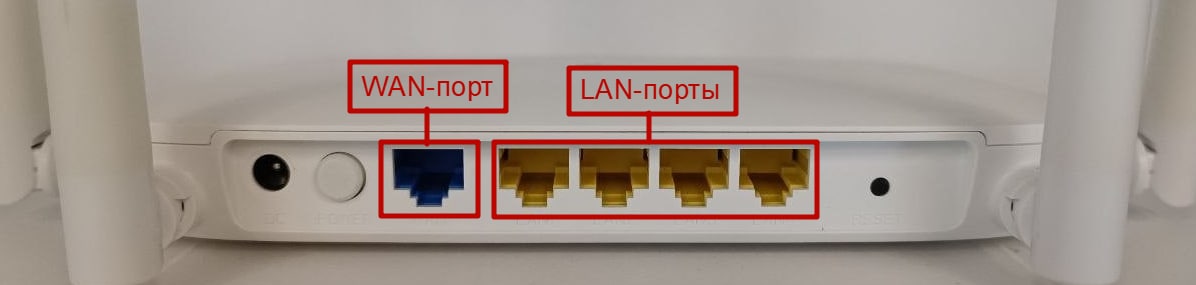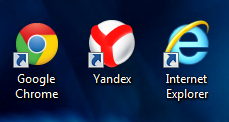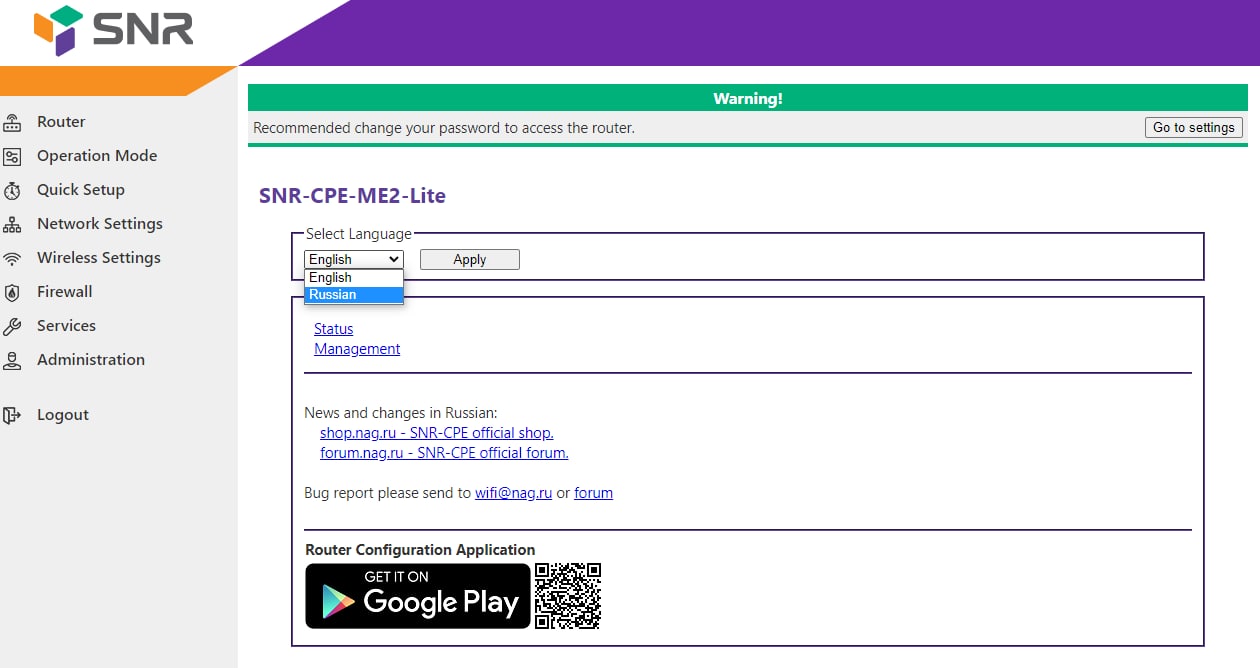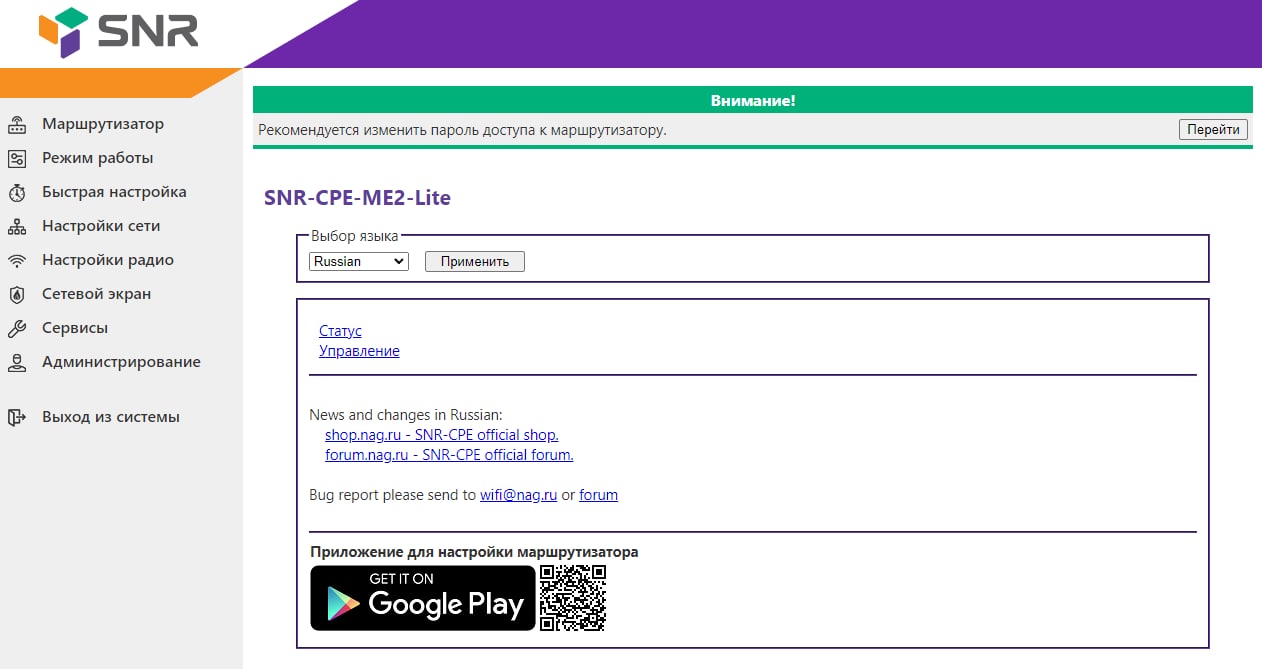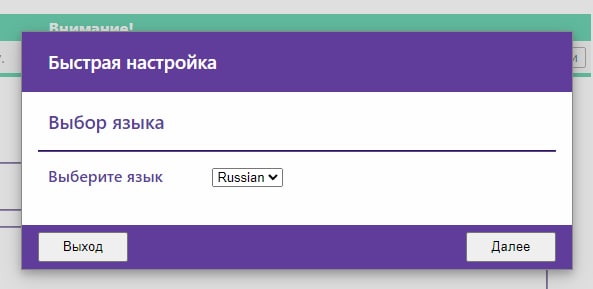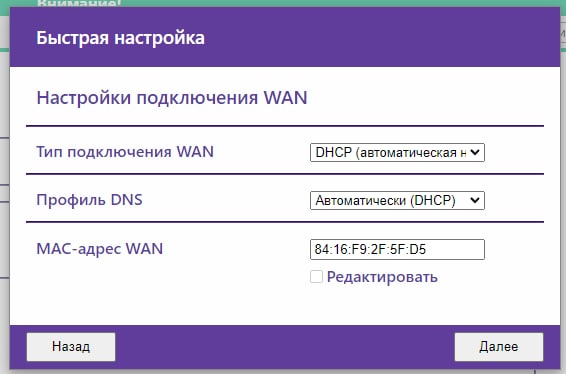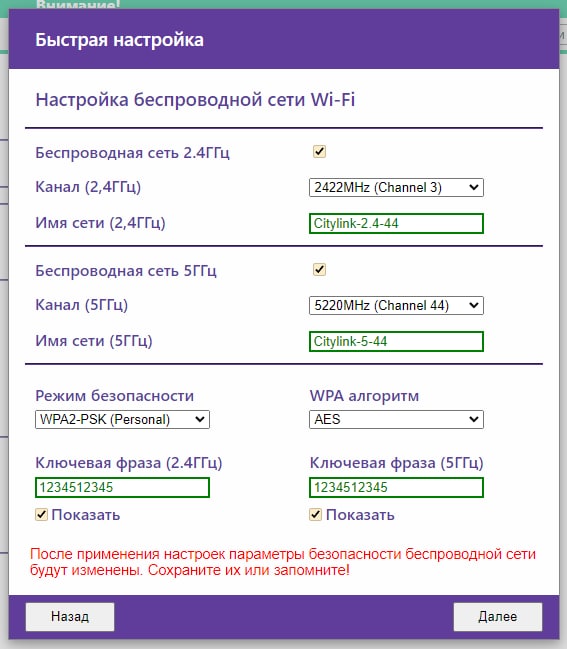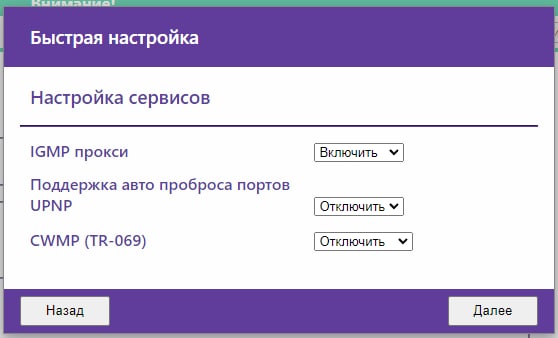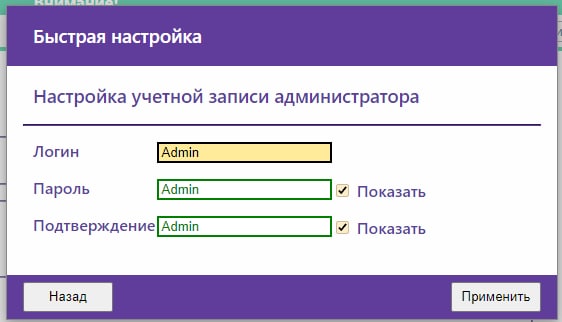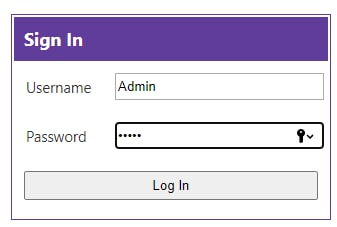1. Чтобы настроить новый роутер, сперва нужно подключить его к сети Internet (основному сетевому кабелю) и розетке.
После того, как роутер загрузится, в списке Wi-Fi сетей на Вашем устройстве появятся 2 новые сети с названиями «SNR-CPE-****» и «SNR-CPE-****-5GHZ». Можете подключиться к любой из них.
2. После подключения к сети нужно перейти в браузер (Safari, Google Chrome и т.д.). В адресной строке браузера пропишите 192.168.1.1 и нажмите Перейти.

3. В открывшемся окне в строке «Login» или «Username» пропишите Admin. Первая буква должна быть заглавной.
Во второй строке «Password» точно так же пропишите Admin с заглавной буквы.
Далее нажмите кнопку «Log In».

4. Выберите русский язык, как показано на снимках ниже, и нажимайте Далее.


5. Проследите, чтобы были выставлены следующие настройки:
— Тип подключения WAN: DHCP (автоматическая)
— Профиль DNS: Автоматически (DHCP)
— MAC-адрес WAN: По умолчанию
Если всё выставлено именно так, нажмите Далее.

6. Имя сети укажите, какое Вам хочется. Главное, чтобы вторая сеть была с приставкой 5GHz (это нужно во избежание помех).
В поле «Ключевая фраза 2.4Ггц/5Ггц» укажите пароли для своих Wi-Fi сетей (минимум 8 символов). Пароль куда-нибудь себе запишите, чтобы не потерять.
Как всё сделаете, нажмите Далее.
7. На этапе «Настройка сервисов» ничего не настраиваем, нажимаем Далее.
8. Далее Вам нужно придумать и указать пароль для доступа к настройкам роутера. Эти данные мы рекомендуем оставить заводскими, а именно:
Логин: Admin
Пароль: Admin
Как укажете данные, нажимайте Применить.

9. Подождите, пока роутер перезагрузится и установит новые настройки (имя сети и пароль). После перезагрузки попробуйте подключиться к одной из настроенных сетей Wi-Fi.
Примечание: если Вам потребуется сброс роутера и перенастройка, Вы можете зажать кнопку «Reset» на корпусе роутера с задней стороны. Зажать надо на 15 секунд. После сброса настроек следуйте по данной инструкции с самого начала.
Настройка SNR-CPE-ME2-Lite
Настройка роутера
Видеоинструкции
Возможно, Вам будет интересна статья «Как поменять пароль от cети Wi-Fi?»
Настройка роутера
- Подключите интернет-кабель к роутеру в разъём «WAN» синего цвета. Другим кабелем подключите компьютер к роутеру. Для этого один конец кабеля установите в сетевую карту ПК, другой — в любой разъём «LAN»:
- Для настройки мы рекомендуем проводное подключение, однако Вы можете подключить устройство к беспроводной сети Wi-Fi с заводскими параметрами: имя и пароль обычно указаны на стикере внизу роутера.
- При необходимости Вы можете сбросить настройки роутера до заводских длительным нажатием (±10 секунд) на кнопку [Reset] на его корпусе. Вы увидите, что он перезагрузится.
- Для настройки роутера и работы с ним Вы можете использовать приложение «SNR-CPE-Config от производителя». Скачать можно здесь.
- Откройте веб-браузер на Вашем компьютере:
- Введите вручную в адресной строке браузера IP-адрес маршрутизатора — чаще всего по умолчанию установлен адрес 192.168.1.1. Нажмите клавишу [Enter]:
- В окне авторизации необходимо ввести логин и пароль от Вашего маршрутизатора. Данные указаны на наклейке с нижней стороны роутера:
- admin — логин по умолчанию.
- admin — пароль по умолчанию.
- Нажмите «Вход».
- По умолчанию установлен английский язык — измените его на русский и нажмите «Apply»:
- В вертикальном меню слева выберите папку «Быстрая настройка»:
- Выберите русский язык в появившемся окне:
- Нажмите «Далее».
- Значения «Тип подключения WAN» и «Профиль DNS» задайте следующим образом:
- «МАС-адрес WAN» оставьте без изменений.
- Нажмите «Далее».
- В «Настроке беспроводной сети» задайте такие значения:
- «Имя сети» и пароль («Ключевая фраза») назначьте свои. Мы рекомендуем задать пароль в формате «номер договора дважды», чтобы его было легче восстановить в случае утери (например, для договора №777 паролем будут шесть цифр — 777777).
- Нажмите «Далее».
- В следующем окне оставьте значения по умолчанию и нажмите «Далее»:
- Далее нужно указать данные для входа в WEB-интерфейс (настройки) роутера. Рекомендуем установить такие значения:
- Нажмите «Применить». Роутер перезагрузится:
- Если все прошло успешно, отобразится окно авторизации. Авторизовываться не нужно:
- Остаётся авторизоваться в Личном кабинете, чтобы привязать MAC-адрес Вашего роутера к IP-адресу. Вы увидите сообщение о том, что конфигурация компьютера изменилась и необходимо подождать — в течение 10 минут Интернет заработает.
Видеоинструкции
Как узнать пароль от Wi-Fi?
Как настроить роутер?
Настройка роутера SNR CPE ME2 Lite может показаться сложной задачей для новичков, но на самом деле это довольно простой процесс, который можно выполнить самостоятельно без особых усилий. В этой пошаговой инструкции мы расскажем вам, как правильно настроить роутер SNR CPE ME2 Lite, чтобы у вас был стабильный и безопасный интернет.
Перед началом процесса настройки роутера SNR CPE ME2 Lite, убедитесь, что у вас есть все необходимые данные, такие как имя пользователя и пароль от интернет-провайдера. Также рекомендуется провести проверку оборудования и убедиться, что все кабели правильно подключены.
Шаг 1: Подключите роутер SNR CPE ME2 Lite к источнику питания и подключите его к вашему компьютеру с помощью Ethernet-кабеля. Дождитесь, пока роутер полностью загрузится и подключится к сети.
Шаг 2: Откройте веб-браузер и введите IP-адрес роутера в адресной строке. Обычно он указан в документации к роутеру или на его корпусе. Нажмите клавишу Enter, чтобы перейти на страницу входа в роутер SNR CPE ME2 Lite.
Шаг 3: Введите имя пользователя и пароль, предоставленные вашим интернет-провайдером, чтобы войти в роутер SNR CPE ME2 Lite. Если вы не знаете эти данные, свяжитесь со своим интернет-провайдером для получения подробной информации.
Шаг 4: На странице настроек роутера SNR CPE ME2 Lite вы можете изменить различные настройки, такие как имя Wi-Fi сети и пароль, настройки безопасности, настройки DHCP и многое другое. Перейдите по вкладкам и внесите необходимые изменения. Обязательно сохраните все изменения после завершения настройки.
Обратите внимание, что при внесении изменений в настройки роутера SNR CPE ME2 Lite стоит быть осторожными, чтобы не нарушить его работу. Если у вас возникли проблемы или вам нужна дополнительная помощь, не стесняйтесь обращаться за поддержкой к специалистам вашего интернет-провайдера.
После завершения процесса настройки роутера SNR CPE ME2 Lite, вам следует проверить его работоспособность, попытавшись подключиться к Wi-Fi сети и загрузить веб-страницу. Если все работает правильно, вы успешно настроили роутер SNR CPE ME2 Lite и теперь можете наслаждаться быстрым и безопасным интернетом.
Содержание
- Описание роутера SNR CPE ME2 Lite
- Подготовка
- Выбор места установки
- Подключение кабелей
- Настройка роутера
- Вход в панель администрирования
- Изменение настроек безопасности
- Настройка сети
- Шаг 1: Подключение к роутеру
- Шаг 2: Вход в настройки роутера
- Шаг 3: Ввод учетных данных
- Шаг 4: Настройка LAN
- Шаг 5: Настройка WAN
- Шаг 6: Безопасность и другие настройки
- Шаг 7: Сохранение изменений
- Подключение устройств
- Вопрос-ответ
- Какой роутер SNR CPE ME2 Lite лучше выбрать?
- Могу ли я настроить VPN-соединение на роутере SNR CPE ME2 Lite?
Описание роутера SNR CPE ME2 Lite
SNR CPE ME2 Lite — это мощный и надежный роутер, который предназначен для создания беспроводной сети и обеспечения стабильного интернет-соединения.
Этот роутер имеет компактный и стильный дизайн, что делает его идеальным решением для дома или офиса. Он поддерживает стандарты Wi-Fi 802.11b/g/n, что позволяет достичь высокой скорости передачи данных и широкий охват зоны покрытия.
SNR CPE ME2 Lite оснащен двумя внешними антеннами, которые обеспечивают более стабильную и сильную сеть. Благодаря этому, вы сможете наслаждаться высокоскоростным интернетом даже в удаленных уголках вашего дома или офиса.
Кроме того, этот роутер обладает мощным процессором и достаточным объемом оперативной памяти, что позволяет обрабатывать большое количество данных и поддерживать одновременную работу нескольких устройств без задержек и сбоев.
SNR CPE ME2 Lite поддерживает различные режимы работы, включая точку доступа, мост и WISP. Это дает возможность выбрать наиболее подходящий режим работы в зависимости от ваших потребностей и настроек сети.
Кроме того, данный роутер имеет удобный и интуитивно понятный веб-интерфейс, который позволяет легко управлять настройками сети. Вы сможете легко настроить защиту Wi-Fi сети, ограничить доступ к определенным сайтам, настроить порт-проброс и многое другое.
| Характеристика | Описание |
|---|---|
| Стандарт Wi-Fi | 802.11b/g/n |
| Частота | 2.4 ГГц |
| Мощность передатчика | до 20 dBm |
| Антенны | 2 внешние антенны |
| Процессор | двухъядерный 880 МГц |
| Оперативная память | 128 МБ |
| Порты Ethernet | 4 x 10/100 Мбит/с |
| Размеры | 200 x 141 x 38 мм |
| Вес | 275 г |
SNR CPE ME2 Lite — это отличное решение для создания надежной и стабильной беспроводной сети. С помощью этого роутера вы сможете наслаждаться высокоскоростным интернетом и подключать множество устройств без потери качества связи.
Подготовка
Перед началом настройки роутера SNR CPE ME2 Lite необходимо выполнить несколько подготовительных шагов.
- Проверьте комплектацию
- Подготовьте необходимые данные
- IP-адрес вашего компьютера
- IP-адрес роутера (обычно это 192.168.1.1 или 192.168.0.1)
- Сетевое имя (SSID) и пароль Wi-Fi (если планируете настраивать беспроводное подключение)
- Имя и пароль администратора роутера (обычно admin/admin)
- Подключите роутер
- Подключите компьютер
Убедитесь, что у вас есть все необходимые компоненты, включая роутер SNR CPE ME2 Lite, адаптер питания, провод Ethernet и документацию.
Заранее подготовьте следующие данные, которые потребуются в процессе настройки:
Подключите роутер SNR CPE ME2 Lite к источнику питания с помощью адаптера, после чего роутер должен включиться и начать работу.
Подключите свой компьютер к роутеру с помощью Ethernet-кабеля. Один конец кабеля подключите к сетевой карте компьютера, а другой конец – к одному из портов LAN на роутере.
После выполнения этих подготовительных шагов вы будете готовы к настройке вашего роутера SNR CPE ME2 Lite. В следующем разделе мы рассмотрим пошаговую инструкцию по настройке самого роутера.
Выбор места установки
Выбор правильного места для установки роутера SNR CPE ME2 Lite является важным шагом для обеспечения отличной производительности и стабильного сигнала Wi-Fi. При выборе места установки необходимо учитывать следующие факторы:
- Центральное положение: Установите роутер в центре помещения, чтобы радиоволны могли равномерно распространяться во все направления. Такое расположение поможет обеспечить максимальное покрытие и сигнал Wi-Fi во всех частях помещения.
- Избегайте помех: Избегайте установки роутера рядом с другими электронными устройствами, такими как микроволновая печь, беспроводные телефоны и Bluetooth-устройства. Эти устройства могут создавать помехи и снижать качество Wi-Fi сигнала.
- Избегайте преград: Располагайте роутер так, чтобы сигнал не был прегражден стенами, мебелью или другими предметами. Прямая видимость между роутером и устройствами позволит улучшить качество связи и скорость передачи данных.
- Уровень сигнала: При выборе места установки роутера обратите внимание на уровень сигнала Wi-Fi. Можно использовать приложение или программу на смартфоне для измерения сигнала в разных частях помещения. Установите роутер там, где уровень сигнала наиболее высокий.
- Отсутствие интерференции: Проверьте наличие других беспроводных сетей в окрестностях. Если в вашем районе много Wi-Fi сетей, выберите канал с минимальной интерференцией. Это поможет снизить возможное влияние от других сетей и повысить стабильность сигнала на вашем роутере.
Выбрав правильное место для установки роутера SNR CPE ME2 Lite, вы сможете обеспечить оптимальное покрытие и качество Wi-Fi сигнала в вашем доме или офисе.
Подключение кабелей
Перед началом настройки роутера SNR CPE ME2 Lite необходимо подключить все кабели правильно. В данном разделе мы рассмотрим, как подключить кабели к роутеру.
Требуется следующее оборудование:
- Роутер SNR CPE ME2 Lite
- Интернет-кабель, предоставленный вашим интернет-провайдером (обычно это UTP-кабель с разъемом RJ-45)
- Питающий кабель от поставляемого блока питания
- Другие необходимые кабели в зависимости от вашей конфигурации сети (например, Ethernet-кабель для подключения компьютера)
Для подключения кабелей выполните следующие шаги:
- Вставьте один конец интернет-кабеля в разъем WAN на задней панели роутера.
- Вставьте другой конец интернет-кабеля в свободный порт вашего интернет-модема.
- Подключите питающий кабель от поставляемого блока питания к разъему питания на задней панели роутера.
- Подключите другие необходимые кабели в соответствующие порты роутера: кабель для подключения компьютера, кабель для подключения других сетевых устройств и т. д.
После того как все кабели подключены, можно переходить к следующему этапу настройки роутера SNR CPE ME2 Lite.
Настройка роутера
Настройка роутера SNR CPE ME2 Lite включает несколько шагов:
- Подключите роутер к компьютеру при помощи Ethernet-кабеля.
- Откройте любой веб-браузер и в адресной строке введите IP-адрес роутера. Обычно это 192.168.1.1.
- Введите логин и пароль для доступа к настройкам роутера. Если вы не знаете эти данные, обратитесь к документации или поставщику услуг интернета.
- После успешного входа в систему вы увидите главное меню настроек роутера. В нем вы сможете выбрать необходимые параметры для настройки.
В таблице ниже представлены основные параметры, которые можно настроить:
| Параметр | Описание |
|---|---|
| Имя сети (SSID) | Установка имени Wi-Fi сети. |
| Безопасность | Выбор типа шифрования и пароля для защиты Wi-Fi сети. |
| IP-адрес | Настройка IP-адреса роутера. |
| Порты | Настройка портов роутера для перенаправления трафика. |
| DMZ | Настройка DMZ (зона размещения выделенных серверов). |
После выбора необходимых параметров сохраните изменения и перезагрузите роутер для их применения.
Теперь ваш роутер SNR CPE ME2 Lite настроен и готов к использованию.
Вход в панель администрирования
Для настройки роутера SNR CPE ME2 Lite вам потребуется войти в панель администрирования, где вы сможете настроить все необходимые параметры.
Чтобы войти в панель администрирования, выполните следующие шаги:
- Убедитесь, что ваш компьютер подключен к роутеру SNR CPE ME2 Lite посредством провода Ethernet или беспроводно через Wi-Fi.
- Откройте любой веб-браузер на вашем компьютере (например, Google Chrome, Mozilla Firefox).
- В адресной строке браузера введите IP-адрес роутера SNR CPE ME2 Lite. Обычно, по умолчанию, IP-адрес роутера составляет 192.168.1.1.
- Нажмите клавишу Enter или кликните по кнопке перехода по адресу.
- Откроется страница аутентификации, где вам необходимо ввести логин и пароль для входа в панель администрирования.
- По умолчанию, логин и пароль для доступа к панели администрирования роутера SNR CPE ME2 Lite могут быть следующими:
- Логин: admin
- Пароль: admin
- Введите логин и пароль, затем нажмите кнопку «Войти» или аналогичную кнопку на странице.
Если логин и пароль указанные выше не подходят, то есть возможность, что они были изменены вами или поставщиком интернет-сервиса. В таком случае, обратитесь к документации роутера или свяжитесь с поставщиком интернет-сервиса для получения актуальной информации о логине и пароле.
После успешного входа в панель администрирования вы сможете настраивать и изменять различные параметры вашего роутера SNR CPE ME2 Lite.
Изменение настроек безопасности
Настройка безопасности роутера SNR CPE ME2 Lite является важным шагом для защиты вашей домашней сети от несанкционированного доступа и вторжений. В этом разделе мы рассмотрим несколько важных параметров безопасности, которые вы можете настроить на своем роутере.
-
Изменение пароля администратора: Первым делом вам необходимо изменить пароль администратора, который по умолчанию устанавливается на роутере. Это позволит вам предотвратить несанкционированный доступ к настройкам роутера. Для этого:
- Подключитесь к роутеру через веб-интерфейс, используя IP-адрес и учетные данные по умолчанию.
- Перейдите в раздел настройки администратора и найдите параметр «Сменить пароль».
- Введите новый пароль дважды для подтверждения и сохраните изменения.
-
Настройка брандмауэра: Брандмауэр является важным инструментом защиты от внешних атак. Вы можете настроить брандмауэр роутера SNR CPE ME2 Lite, чтобы разрешить или блокировать определенные типы трафика или порты. Для этого:
- Перейдите в раздел настройки брандмауэра и найдите параметры фильтрации трафика и открытия портов.
- Выберите нужные вам опции и сохраните изменения.
-
Включение шифрования Wi-Fi: Если вы используете Wi-Fi в своей домашней сети, рекомендуется включить шифрование для защиты от несанкционированного доступа. Для этого:
- Перейдите в раздел настроек Wi-Fi и найдите параметры безопасности.
- Выберите опцию шифрования, например, WPA2, и введите пароль для доступа к Wi-Fi.
- Сохраните изменения.
Настройка и поддержка безопасности на вашем роутере SNR CPE ME2 Lite является важным аспектом обеспечения безопасности вашей домашней сети. Следуйте этим рекомендациям и вы сможете предотвратить множество потенциальных угроз и вторжений.
Настройка сети
Для успешной настройки роутера SNR CPE ME2 Lite необходимо правильно настроить сеть. В этом разделе мы расскажем, как это сделать.
Шаг 1: Подключение к роутеру
Подключите компьютер к роутеру SNR CPE ME2 Lite с помощью Ethernet-кабеля. Убедитесь, что роутер включен и работает.
Шаг 2: Вход в настройки роутера
Откройте веб-браузер и введите IP-адрес роутера в адресную строку. Обычно IP-адрес роутера указывается на его корпусе или в документации. Например, 192.168.0.1.
Шаг 3: Ввод учетных данных
При входе в настройки роутера может потребоваться ввести учетные данные. Обычно это имя пользователя и пароль. Если вы не знаете эти данные, проверьте документацию или обратитесь к поставщику услуг интернета.
Шаг 4: Настройка LAN
В настройках роутера найдите раздел, отвечающий за локальную сеть (LAN). Здесь вы можете настроить IP-адрес роутера, подсеть и DHCP-сервер. Обычно рекомендуется оставить настройки по умолчанию или следовать рекомендациям вашего интернет-провайдера.
Шаг 5: Настройка WAN
В разделе настройки широкополосного доступа (WAN) укажите тип подключения к интернету. Это может быть PPPoE, DHCP или статический IP. Введите необходимые данные, такие как логин и пароль (для PPPoE), и настройки, предоставленные вашим интернет-провайдером.
Шаг 6: Безопасность и другие настройки
Установите пароль для доступа к настройкам роутера, чтобы обеспечить безопасность вашей сети. Проверьте и настройте другие параметры, такие как беспроводная сеть (Wi-Fi), перенаправление портов и др.
Шаг 7: Сохранение изменений
После завершения настройки сети сохраните изменения и перезагрузите роутер. Это позволит применить внесенные изменения и проверить их работу.
Поздравляю! Теперь вы знаете, как настроить сеть на роутере SNR CPE ME2 Lite. Не забудьте проверить подключение к интернету и протестировать работу сети после настройки.
Подключение устройств
Прежде чем приступить к настройке роутера SNR CPE ME2 Lite, необходимо правильно подключить все устройства.
Шаг 1: Подключите провод от интернет-провайдера к разъему WAN на задней панели роутера.
Шаг 2: Подключите компьютер или другое устройство к роутеру с помощью сетевого кабеля. Вставьте один конец кабеля в разъем LAN на задней панели роутера, а другой конец — в сетевой порт компьютера.
Шаг 3: Подключите роутер к источнику питания, используя прилагаемый адаптер переменного тока. Удостоверьтесь, что роутер включен.
Шаг 4: Дождитесь, пока роутер полностью загрузится и установит соединение с интернетом.
После того, как все устройства будут корректно подключены, вы можете перейти к настройке роутера SNR CPE ME2 Lite с помощью веб-интерфейса, следуя дальнейшим шагам в инструкции.
Вопрос-ответ
Какой роутер SNR CPE ME2 Lite лучше выбрать?
SNR CPE ME2 Lite является недорогой и надежной моделью, подходящей для небольших офисов и домашних сетей. Он обеспечивает стабильную работу и удовлетворяет основным требованиям пользователей.
Могу ли я настроить VPN-соединение на роутере SNR CPE ME2 Lite?
Нет, роутер SNR CPE ME2 Lite не поддерживает настройку VPN-соединения. Он предназначен прежде всего для базовых сетевых задач и не имеет встроенной поддержки VPN.
Подключаем ноутбук/ПК к роутеру кабелем в любой из 4-х Lan портов.
Либо подключаемся к роутеру по беспроводной сети с ноутбука/телефона/планшета. Имя сети (SSID) и пароль (password) смотрим на обратной стороне.
Через адресную строку в браузере переходим на 192.168.1.1
Выбираем раздел «Network Settings», вкладка «WAN setup». Нажимаем на + напротив строки Wan Additional options и прописываем Primary и Secondary DNS (94.230.128.3 и 94.230.129.3). VPN выбираем Enable. VPN mode: «LT2P». Host, IP or DNS 172.16.0.1
«Username» и «password» берём из договора на подключение или в Биллинге Интернет в подсети, не в карточке. Нажимаем кнопку «Apply» и ждём сохранения настроек.
Для настройки Wi-Fi переходим во вкладку “Wireless Settings” > подвкладка “Main”. Network Mode 2.4Ghz должен быть 11 g/n mixed. Channel (2.4Ghz) – AutoSelect. Аналогично и для 5Ghz – Autoselect. В SSID Settings напротив Network Name (2.4) и Network Name (5) указываем два разных имени Wi-Fi сети для двух диапазонов. Ниже находим Pass Phrase (2.4) и Pass Phrase (5) и вводим пароль от wi-fi на обе сети (одинаковый или разные). Нажимаем кнопку “Apply” и ждём сохранения настроек.
Проверяем настройки Телевидения Multicast (по умолчанию он включен, как и должно быть). Переходим в “Services” и выбираем слева “Miscellaneous”. Проверяем в пункте IGMP proxy значение Value должно быть “Enable” и справа в Status должно быть “work”. Если будет другой статус, то нужно выбрать “Enable” в этой строке и нажать “Apply”. Если написано “work” – делать ничего не нужно.
Перезагружаем роутер через Веб интерфейс выбрав слева вкладку «Administration» > подвкладка «Save and reboot», подтверждаем выбор, нажав «ОК».
На этом базовая настройка завершена. Если предполагается использование ТВ-Приставки от нашей компании через данный роутер – см. информацию по настройке ниже.
Настройка «Мост» для IPTV приставок нашей компании
Данная настройка лишит приставку Связи с Интернет, но улучшит стабильность работы multicast, что позволит не только повысить стабильность телевидения через наши ТВ-Приставки и возможность добавить их в мониторинг для удаленной диагностики, но также может избавить клиента от необходимости менять роутер при некорректной работе обеих услуг.
Вкладка «Network Settings», подвкладка «VLAN Setup». Напротив строчки «TV/STB/SIP Port Group 1» меняем статус с «Disable» на «Enable».
Автоматически будет выбран 1-й LAN порт под приставку. Если приставок несколько – проставляем галочки напротив дополнительных портов LAN, куда будем подключать приставки.
Отметив нужные LAN порты нажимаем на кнопку «Apply» ниже.
Режим Мост настроен под LAN1. На 1-м порте не будет работать Интернет, только Телевидение. Такие сервисы как ivi, YouTube и др. также не будут работать на ТВ-Приставке, пока она подключена через 1-й порт. Если клиенту данные сервисы необходимы, то нужно переключить кабель, идущий от приставки, в LAN 1, 2, 3. В этот порт нельзя подключать клиентские компьютеры и прочее оборудование, порт строго под приставку!
На этом настройка завершена.
Роутер SNR CPE ME2 Lite – это универсальное устройство, предназначенное для обеспечения подключения к интернету в домашних и офисных сетях. Правильная настройка роутера позволяет обеспечить стабильное и безопасное подключение к сети, а также распределить интернет-соединение между различными устройствами в сети.
Процесс настройки роутера SNR CPE ME2 Lite является достаточно простым и может быть выполнен самостоятельно без участия специалиста. В этой статье мы предлагаем вам пошаговую инструкцию по настройке данного устройства.
Первым шагом обычно является подключение роутера к модему или проводной сети. Подключите один конец сетевого кабеля к порту WAN вашего модема или проводной сети, а другой конец к соответствующему порту вашего роутера SNR CPE ME2 Lite.
После подключения кабеля, включите роутер и подождите, пока индикаторы на передней панели устройства начнут светиться. Затем откройте любой веб-браузер на вашем компьютере и введите IP-адрес роутера SNR CPE ME2 Lite в адресной строке. По умолчанию IP-адрес роутера часто равен 192.168.1.1.
Содержание
- Как настроить роутер SNR CPE ME2 Lite
- Подключение к роутеру
- Вход в интерфейс управления
- Настройка параметров сети
- Настройка параметров Wi-Fi
- Дополнительные настройки и функции
- Подготовка к настройке
- Настройка роутера SNR CPE ME2 Lite
- Проверка настроек и подключение к интернету
- Вопрос-ответ
Как настроить роутер SNR CPE ME2 Lite
SNR CPE ME2 Lite является роутером, предназначенным для организации сети с высокой производительностью. В этой статье мы расскажем, как самостоятельно настроить роутер SNR CPE ME2 Lite и получить максимальную отдачу от данного устройства.
Подключение к роутеру
Перед началом настройки необходимо установить физическое соединение роутера с вашим компьютером или другими устройствами. Для этого подключите сетевой кабель от порта LAN роутера к сетевой карте вашего компьютера.
Вход в интерфейс управления
Для настройки роутера SNR CPE ME2 Lite необходимо войти в его интерфейс управления, используя веб-браузер. Откройте браузер и в адресной строке введите IP-адрес роутера.
По умолчанию IP-адрес роутера SNR CPE ME2 Lite — 192.168.1.1. Введите этот адрес в адресной строке браузера и нажмите клавишу Enter. Вам будет предложено ввести логин и пароль для доступа к интерфейсу управления.
Настройка параметров сети
После успешного входа в интерфейс управления вы сможете настроить различные параметры сети, такие как IP-адрес устройства, маску подсети, шлюз по умолчанию и другие.
- Перейдите в раздел «Network» или «Сеть» в меню интерфейса управления.
- Внимательно ознакомьтесь с текущими настройками сети и внесите необходимые изменения в соответствии с вашими требованиями.
- Сохраните изменения, нажав кнопку «Применить» или «Save». Роутер будет перезагружен с новыми настройками.
Настройка параметров Wi-Fi
Для настройки беспроводной сети Wi-Fi в роутере SNR CPE ME2 Lite выполните следующие шаги:
- Перейдите в раздел «Wireless» или «Беспроводная сеть» в меню интерфейса управления.
- Включите Wi-Fi, установив соответствующий флажок или переключатель.
- Настройте SSID, пароль для доступа к сети и другие параметры Wi-Fi в соответствии с вашими предпочтениями и требованиями безопасности.
- Сохраните изменения, нажав кнопку «Применить» или «Save». Роутер будет перезагружен с новыми настройками Wi-Fi.
Дополнительные настройки и функции
В интерфейсе управления роутера SNR CPE ME2 Lite также доступны другие настройки и функции, такие как настройка портов, фильтрация по MAC-адресу, настройка динамического протокола маршрутизации (Dynamic Routing Protocol) и другие. Ознакомьтесь с руководством пользователя или документацией для получения более подробной информации о доступных возможностях и настройках.
С помощью приведенных выше шагов вы сможете самостоятельно настроить роутер SNR CPE ME2 Lite и создать надежную сеть с высокой производительностью.
Подготовка к настройке
Перед тем как перейти к настройке роутера SNR CPE ME2 Lite, необходимо выполнить некоторые предварительные действия:
- Проверьте наличие всех необходимых компонентов и аксессуаров в комплекте с роутером. Убедитесь, что у вас есть сам роутер, а также блок питания и кабель Ethernet.
- Подготовьте подключение к интернету. Убедитесь, что у вас есть активный интернет-провайдер и подключение к сети Интернет. Если у вас есть доступные данные для подключения (логин, пароль, IP-адреса), убедитесь, что они доступны.
- Ознакомьтесь с документацией и руководством пользователя. Перед началом настройки рекомендуется прочитать руководство пользователя, чтобы понять основные функции роутера и процесс настройки.
- Установите роутер в подходящем месте. Разместите роутер в месте, где его сигнал будет наиболее доступен для всех устройств, которые будут подключены к сети Wi-Fi.
- Подготовьте компьютер или устройство для доступа к интерфейсу роутера. Подключите свой компьютер или другое устройство к роутеру с помощью кабеля Ethernet или подключитесь к Wi-Fi роутера, если оно доступно.
- Выясните IP-адрес роутера. Для доступа к интерфейсу роутера, вам потребуется знать IP-адрес роутера. IP-адрес может быть указан в документации или может быть предоставлен вашим интернет-провайдером.
После выполнения всех указанных предварительных действий вы будете готовы к началу процесса настройки роутера SNR CPE ME2 Lite и созданию стабильного подключения к Интернету.
Настройка роутера SNR CPE ME2 Lite
SNR CPE ME2 Lite — это устройство, которое позволяет создать сеть и обеспечить доступ в Интернет. Для правильной настройки роутера SNR CPE ME2 Lite выполните следующие шаги:
- Подключите роутер к источнику питания и включите его.
- Подключите кабель Ethernet от вашего провайдера Интернета к WAN-порту роутера SNR CPE ME2 Lite.
- Подключите ваш компьютер или ноутбук к одному из портов LAN роутера с помощью кабеля Ethernet.
- Откройте веб-браузер и введите IP-адрес роутера (обычно 192.168.1.1) в адресной строке.
- Введите имя пользователя и пароль для входа в настройки роутера (по умолчанию admin/admin).
- Пройдите по вкладкам настроек и выполните следующие действия:
- Настройте тип подключения Интернета во вкладке «Сеть WAN». Обычно это DHCP (автоматическое получение настроек от провайдера).
- Настройте безопасность Wi-Fi во вкладке «Беспроводной интерфейс». Установите надежный пароль и выберите шифрование WPA2 для защиты вашей сети.
- Настройте DHCP-сервер во вкладке «Сервер DHCP», чтобы автоматически назначать IP-адреса устройствам, подключенным к роутеру.
- Если у вас есть особые требования или настройки, у вас есть возможность их настроить в соответствующих разделах роутера.
- Сохраните внесенные изменения и перезагрузите роутер.
- После перезагрузки проверьте подключение к Интернету и работоспособность беспроводной сети.
Поздравляю! Вы успешно настроили роутер SNR CPE ME2 Lite и готовы использовать его для подключения к Интернету и организации локальной сети.
Проверка настроек и подключение к интернету
После того, как вы осуществили настройку роутера SNR CPE ME2 Lite, вам необходимо проверить правильность этих настроек и подключиться к интернету. Для этого выполните следующие действия:
- Убедитесь, что роутер подключен к источнику питания и включен.
- Проверьте соединение между компьютером и роутером. Для этого подключите компьютер к роутеру с помощью сетевого кабеля.
- Откройте веб-браузер на компьютере и введите IP-адрес роутера в адресной строке. Обычно адрес роутера указан на задней панели роутера или в документации.
- В появившемся окне авторизации введите логин и пароль, которые вы задали во время настройки роутера. Если вы не меняли эти данные, используйте стандартные логин и пароль, указанные в документации к роутеру.
- После успешной авторизации вы будете перенаправлены на страницу настроек роутера.
- Перейдите на вкладку «Настройки подключения» или аналогичную и убедитесь, что настройки соответствуют вашему провайдеру интернета. Обычно вам необходимо указать тип подключения (например, PPPoE или DHCP), логин и пароль от провайдера и другие необходимые параметры.
- После того как вы установили правильные настройки, нажмите кнопку «Сохранить» или «Применить». Роутер перезагрузится с новыми настройками.
- Подключите роутер к источнику интернета (например, кабель модема) с помощью сетевого кабеля.
- Подождите несколько минут, чтобы роутер установил соединение с интернетом.
- Проверьте подключение, открыв веб-браузер и попробовав загрузить любой сайт. Если страница успешно загружается, значит, вы правильно настроили роутер и подключились к интернету.
Если у вас возникли проблемы с настройкой или подключением, рекомендуется прочитать документацию к роутеру или обратиться за помощью к специалистам.